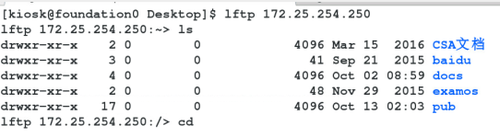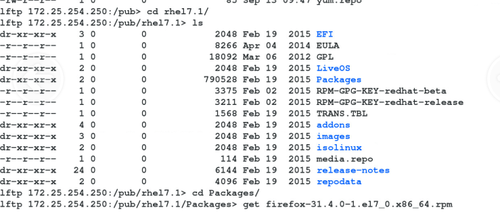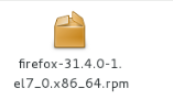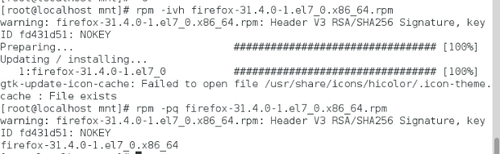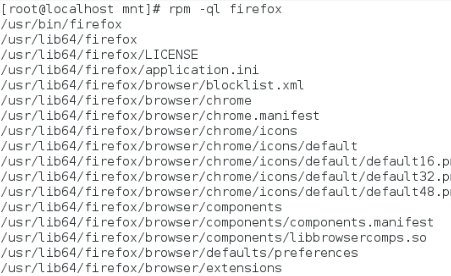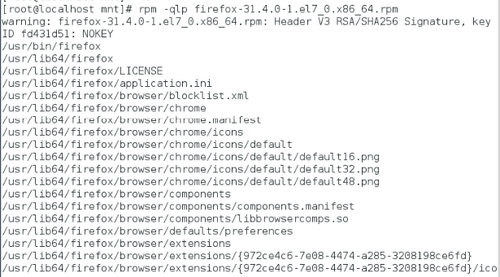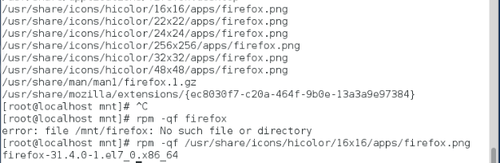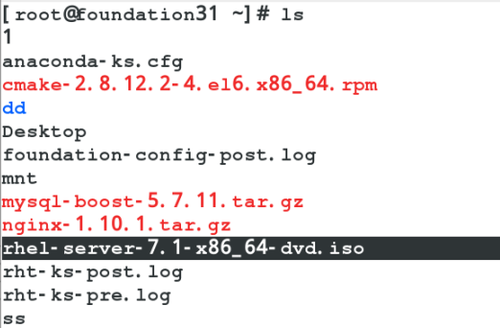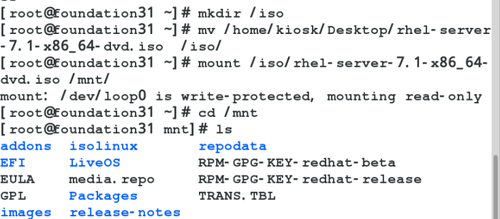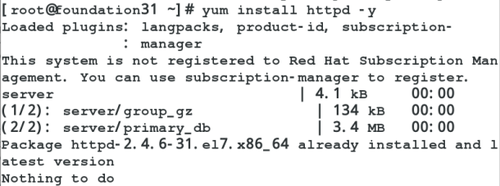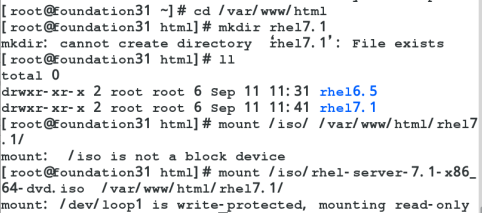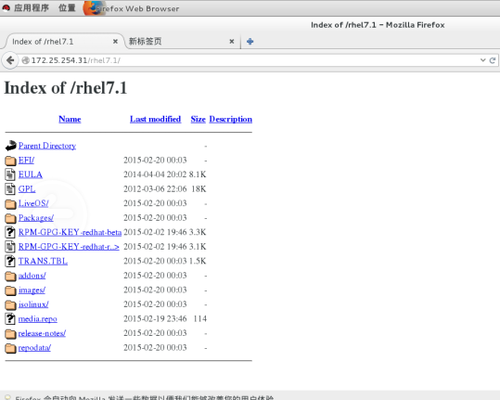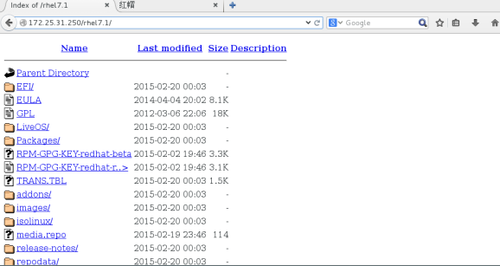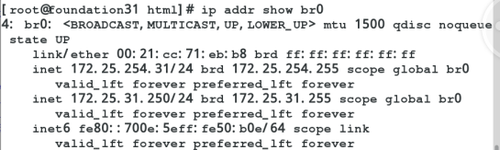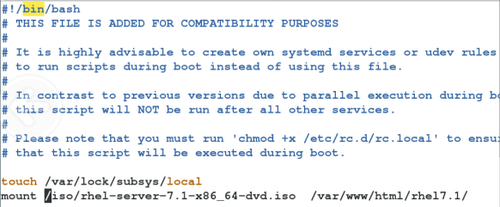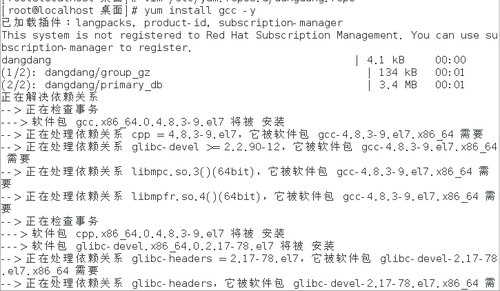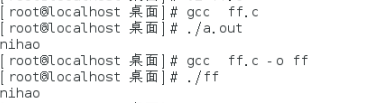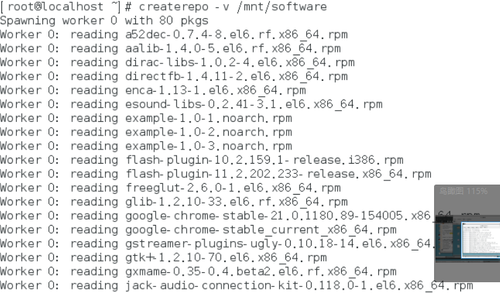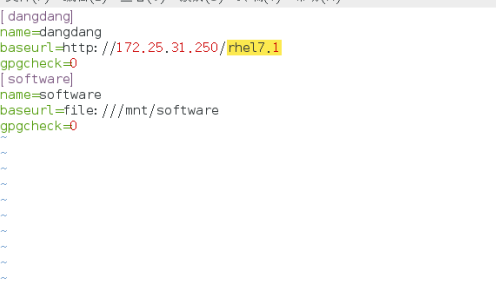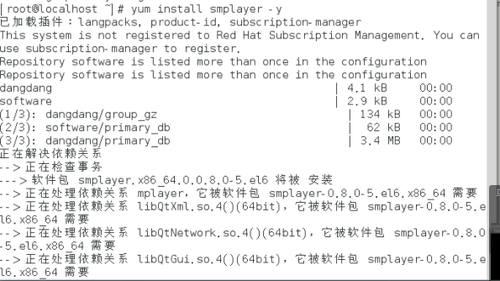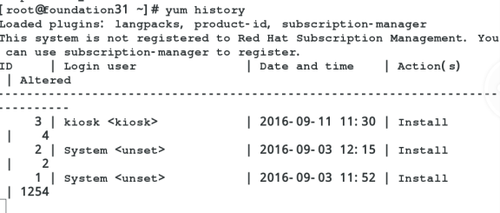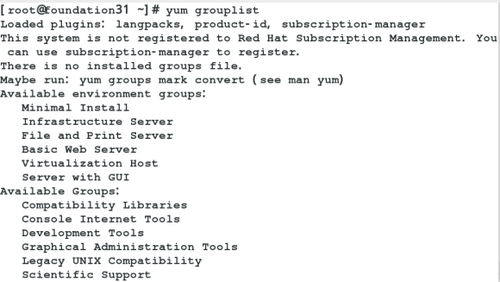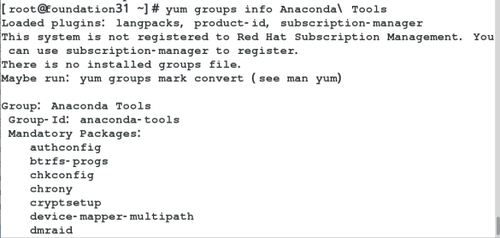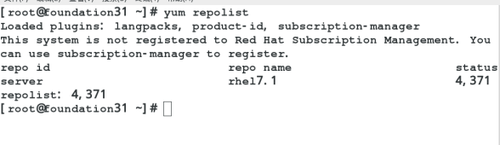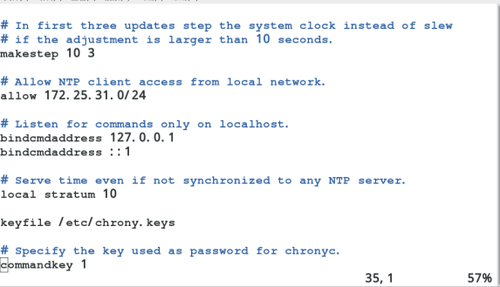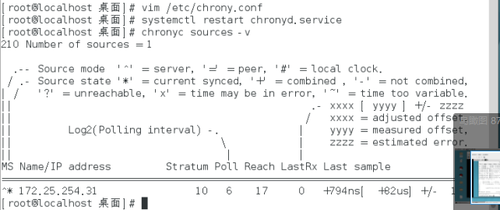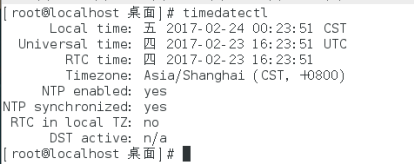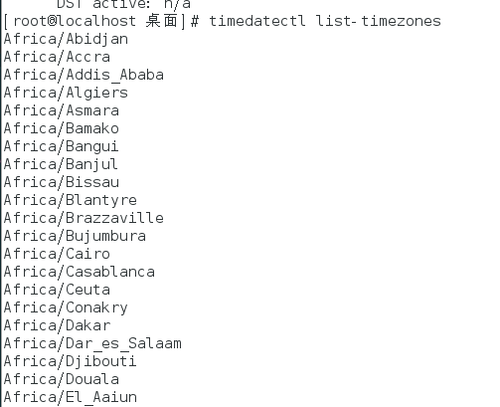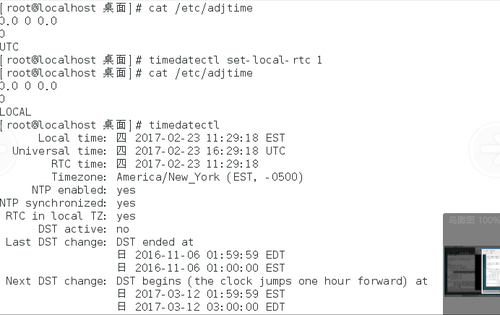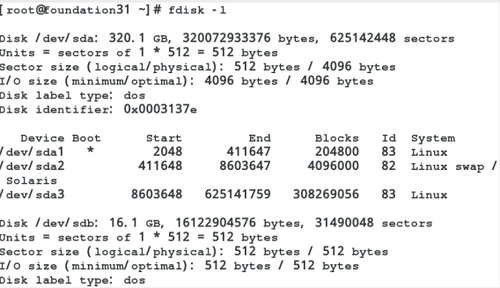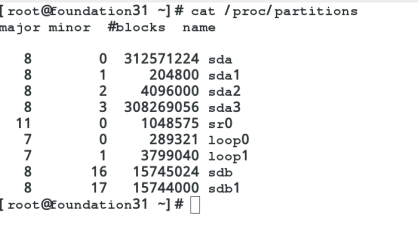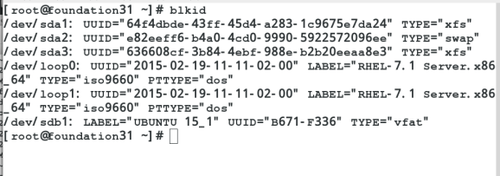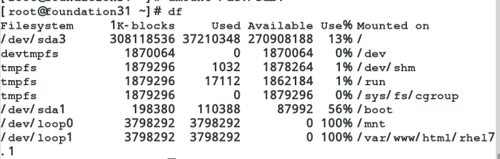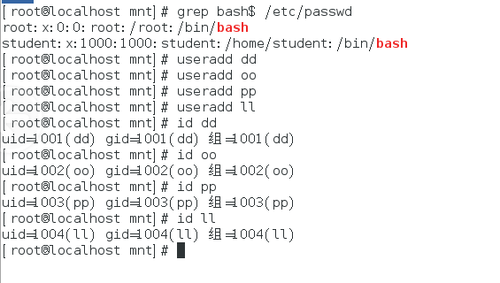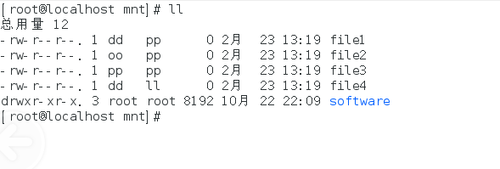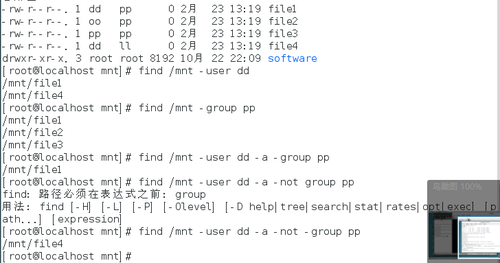linux学习笔记 第四篇
Posted
tags:
篇首语:本文由小常识网(cha138.com)小编为大家整理,主要介绍了linux学习笔记 第四篇相关的知识,希望对你有一定的参考价值。
软件名称的识别 rpm结尾的是用于 redhat操作系统
abrt-addon-ccpp- 软件的名字
2.1.11-19 软件版本号
e17 软件适用系统
x68_64 系统架构
关于linux软件的安装,举个例子,现在我们要在虚拟机里面安装“火狐”浏览器,怎么办呢?
通过ssh服务将这个安装包发送给虚拟机
然后点击安装就可以啦
rpm -i name.rpm 安装
-v name.rpm 显示安装进度软件名称
-h name.rpm 指定加密方式
-e name 卸载
-qlp name.rpm 查询软件安装后会产生成什么文件 //没有安装
-qa name 查询系统中安装的所有
-q name 查询软件是否安装
-pq name.rpm 查询软件安装包安装后的名字
-qa |grep name 查询软件是否安装
-qf filename 查看filename属于哪个安装包
-ivh name.rpm --force 强制安装
-Kv name.rpm 检测安装包是否被篡改
-pq name.rpm --scripts 检测软件在安装或卸载过程中会执行什么
-qi 查看软件信息
注意:name 为软件的名字 name.rpm为安装包的名字
上层软件管理工具,最重要的功能是可以解决软件依赖关系 yum能够投入使用的前提是必须有yum源,以及配置源的指向文件
1.从网络上下载本系统版本匹配的iso镜像文件
rhel-sserver-7.1-x86_64-dvd.iso
2.把rhel-server-7.1-x86_64-dvd.iso挂在/mnt 以便访问镜像文件
3.配置本机yum源指向
rm -rf /etc/yum.repos.d/ * //以前配置好的都删除
vim/etc/yum.repos.d/yum.repo
[server]
name=server
baseurl=file:///mnt &&注意,因为此时镜像文件在/mnt里面
gpgcheck=0
4.安装资源共享服务
yum install http -y
systemctl stop firewlld
systemctl disable firewlld //开机不启动
systemctl start http
systemctl enable httpd //开机启动
5.建立共享目录,并挂在镜像文件到共享目录上
mkdir/var/www/html/rhel7.1
umount /mnt //之前的镜像挂载在/mnt里面,需要摘除
mount /iso/rhel-server-7.1-x86_64-dvd.iso/var/www/html/rhel7.1 //将镜像挂载到共享目录里面
6.测试
在浏览器中输入http://本机ip/rhel7.1 可以看到镜像内容
7.修改本机yum源指向
[ server ] name=rhel7.1
baseurl=file:///var/www/html/rhel7.1gpgcheck=0
在虚拟机上测试
可以看到真实主机有两个ip
8.开机自动挂载在iso
vim /etc/rc.d/rc.local
mount rhel-server-7.1-x86_64-dvd.iso/var/www/html/rhel7.1
![]()
chmod +x /etc/rc.d/rc.local
vim/etc/yum.repos.d/xxxx.repo //仓库指向文件位置
[xxxx] //自定义软件仓库名称 name=xxxx //自定义软件仓库描述 baseurl=ftp://|http://|file:// //仓库位置 gpgcheck=0 //不执行gpgkey
gpgkey表示软件出logo //gpgcheck=1,则表示要检测gpg,要指定gpg的位置 /etc/pki/ rpm-gpg/RPM-GPG-redhat-release
直接执行yum install gcc –y 会发现,没有安装源,就像你让小明去从仓库里哪一件东西用,但你根本不知道仓库在哪啊,这就很尴尬了~哈哈
但我们可以告诉小明,这个仓库在哪,仓库叫什么名字,要找的东西放在哪里~
vim /etc/yum.repos.d/dangdang.repo
[dangdang]
Name=lalala
baseurl=ftp://172.25.0.254/pub/rhel7.1
gpgcheck=0
yum clean all //清空yum缓
存识别新配置
这样就装好啦,试试看编译一个简单的C语言程序吧
把所有的rpm软件包放到一个目录中去,这个目录只能存在 rpm包
createrepo -v //rpm包存放目录
vim /etc/yum.repos.d/xxxx.repo
[ software ] name=software
baseurl=file:///rpm存放目录
gpgcheck=0
测试安装
yum install softwarename 安装软件
remove softwarename 卸载
list softwarename 查看软件源中是否有此软件
listall 列出所有软件名称
listinstall 列出已经安装的软件名称
listavailable 可以使用的软件
cleanall 清空yum缓存
search softwarename 根据软件名字搜索软件信息
whatprovides filename 在查找yum源中 查找含有filename文件的软件包
update 更新软件
history 系统修改过的软件,软件改变历史
reinstall softwarename 重新安装 info softwarename 查看软件信息
groups list 查看软件组信息
groupsinfo softwarename 查看软件组内包含的软件
groups install softwarename安装组件 groups remove softwarename 卸载组件 repolist 列出设定yum源信息
1.服务端
yum install chrony -y //安装服务
vim /etc/chrony.conf //编辑主配置文件
修改文件
systemctl restart chronyd //重新启动服务
Systemctl stop firewalld //关闭防火墙
2.客户端
vim /etc/chrony.conf //编辑主配置文件
systemctl restart chrony
3.测试 chronyc sources –v
实现了真实主机与虚拟机之间时间的同步
Timedatectl
timedatectl status 显示当前时间信息
set-time 设定当前时间
list-timezones 列出所有时区
-timezone 设定当前时区
set-local-rtc 设定是否使用utc时间 0/1 1:表示本地时间
cat/etc/adjtime 可以看到系统硬件时间
串口硬盘sata sda
并口硬盘sda hda
1.设备识别
/dev/xdxn //硬盘设备/dev/sda1
/dev/cdrom //光驱
/dev/mapper/* //虚拟设备
2.设备
设备的发现
fdisk -l //查看真实存在的设备 系统识别不识别就是另一回事了
cat /proc/partitions //系统能够识别的设备
blkid //系统能够挂载使用的设备 挂载:一个硬盘必须插入到一个目录里面才能被识别。类似于u盘,必须插入到电脑里,用户才能看到里面的内容
df //查看设备被系统使用的情况
设备的使用
mount 设备挂载点
mount /dev/sdb1 /mnt 把电脑第二块硬盘的第一个分区挂载到/mnt下
umount 设备|挂载点
fuser -kvm 设备|挂载点 -k kill -v显示详细信息 -m 扫描设备
用自己的u盘测试一下吧
将自己的u盘挂载到/mnt
摘除,发现这个设备正在被使用,不能被摘除
哈哈,这下就可以移除啦
连接(链接时要写绝对路径)
软链接:多个节点对应一个数据块 ls –i
ln-s /file /file 软 ln /file/file 硬
硬链接:一个节点对应多个数据块文件查找
查找
locate filename 在文件数据库中搜索信息 updatedb 更新数据库
--mindepth
-a
-o
2.find 查找位置 -条件 条件值 -
-name
-user
-group
-size
-not
以上是关于linux学习笔记 第四篇的主要内容,如果未能解决你的问题,请参考以下文章